铁威马NAS安装完成后,需要创建共享文件后之后,才可以在NAS中存储数据。共享文件夹是一个网络存储空间。你可以建立数个共享文件夹来存放不同类别的数据,或提供给不同的用户或用户群组来存取文件。
如何创建共享文件夹
1.如需创建共享文件夹,前往TOS桌面-控制面板-访问权限-共享文件夹。
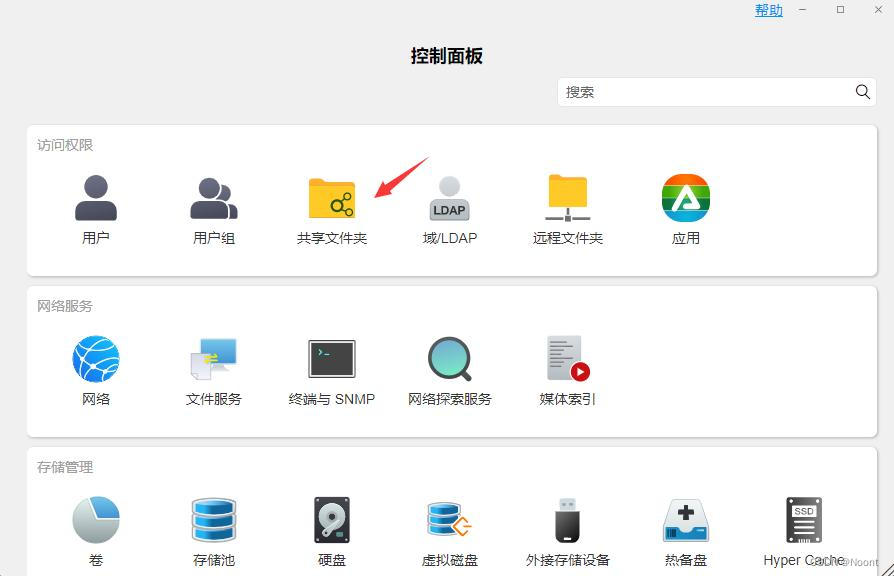
2.点击创建。
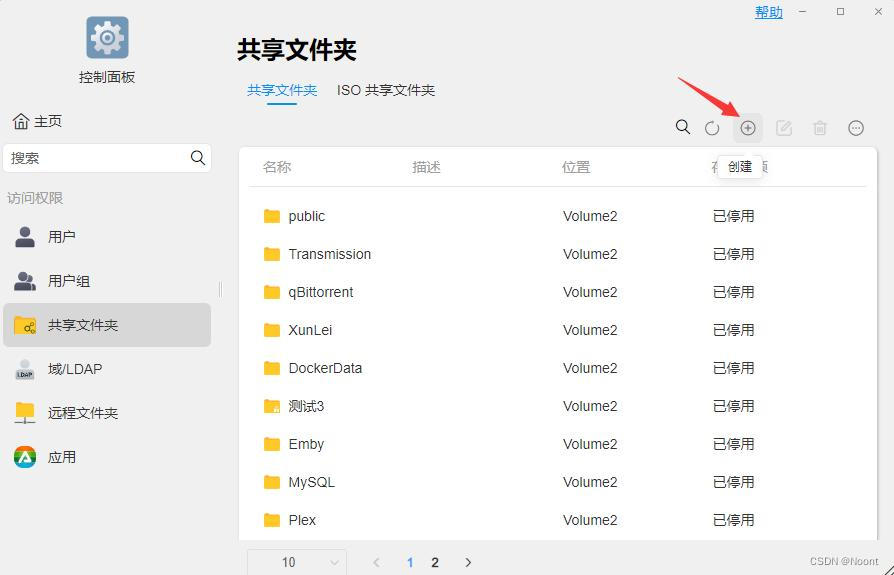
3.在弹窗中填写文件夹名称,设定共享文件夹的位置,可为共享文件夹添加描述,可选择是否需要将该文件夹隐藏,设置完成后点击“下一步”。
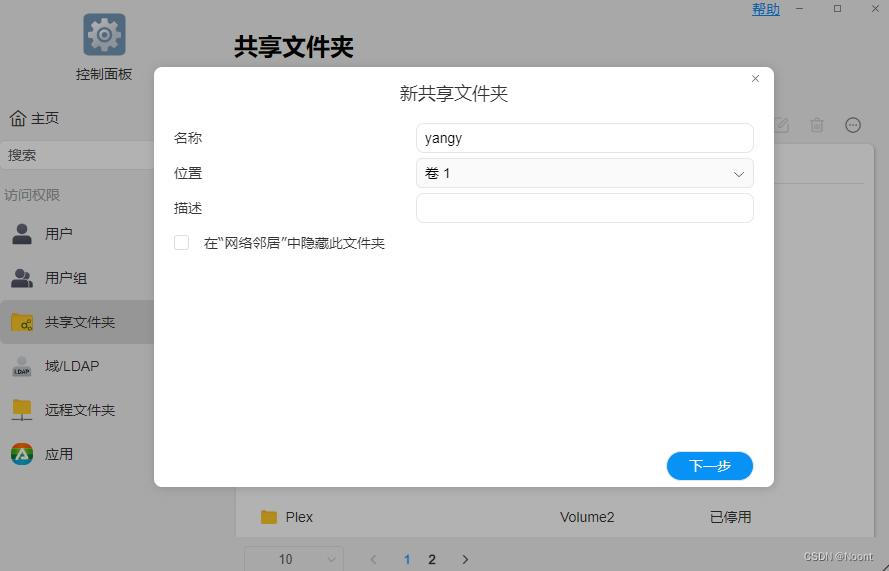
4.如需加密该共享文件夹,可勾选“加密该共享文件夹”,然后输入加密密钥。需要注意的是共享文件夹的加密采用硬件加密,请务必妥善保存密钥,否则,无论如何你也无法找回你的文件。
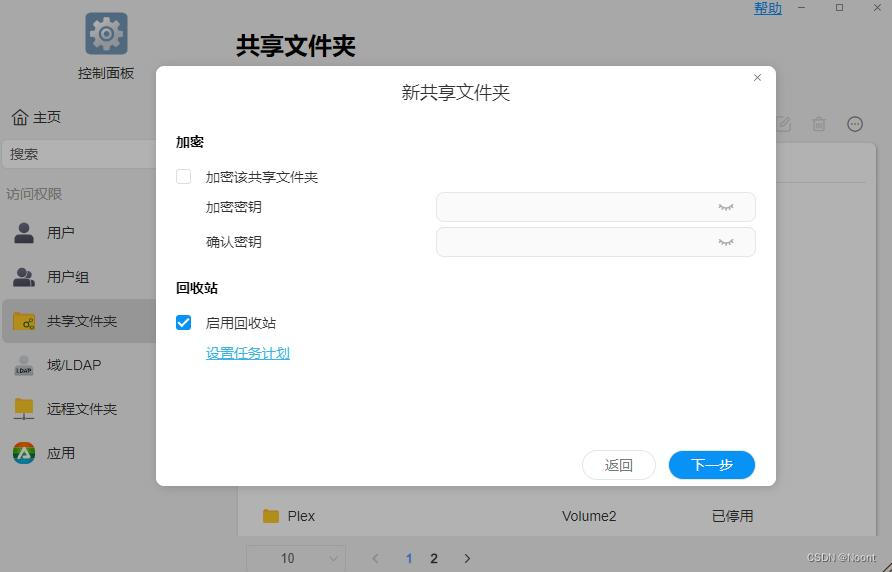
5.如需为该共享文件夹启用回收站,请勾选“启用回收站”,然后点击“下一步”。当回收站启用后,你在该文件夹中删除的所有文件将暂时保留在该回收站中,你也可以根据需求设置任务计划。
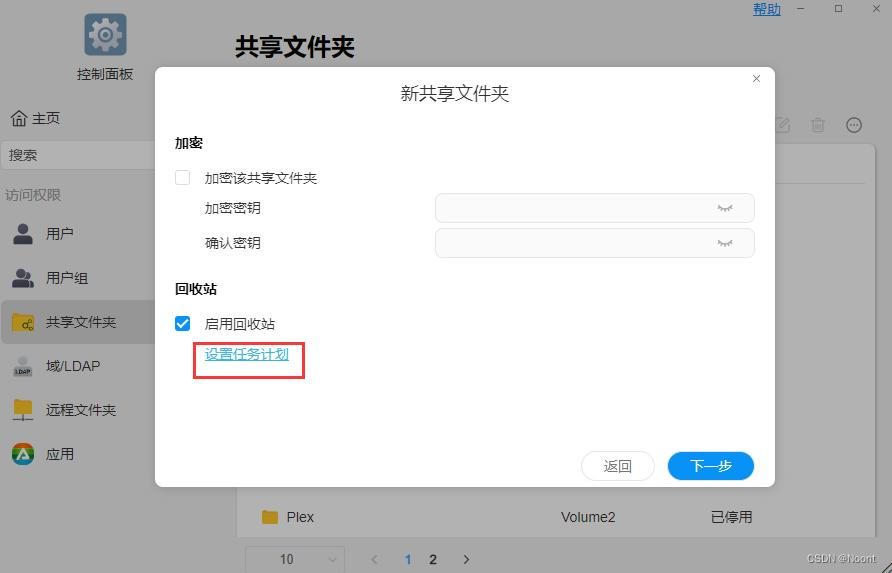
6.根据需求设定共享文件夹权限,点击下一步。
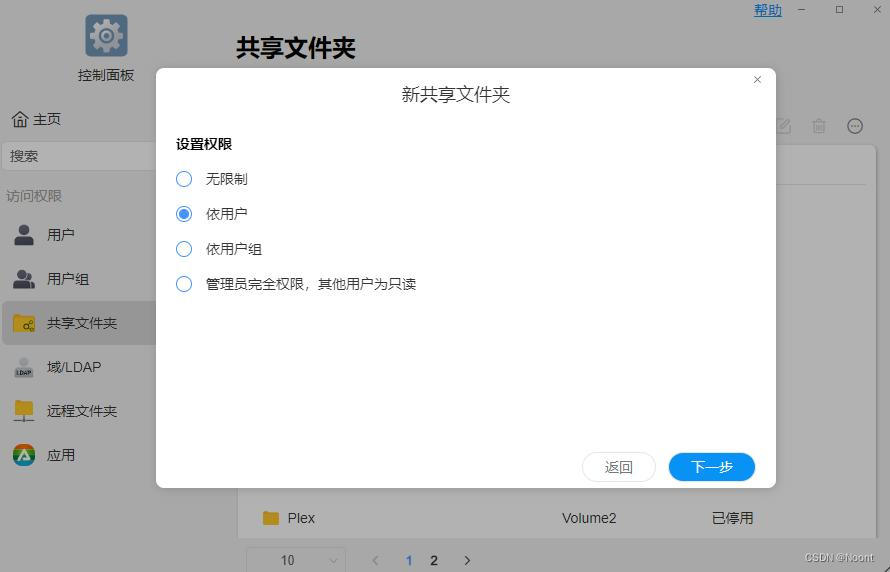
7.设置用户权限,点击下一步。
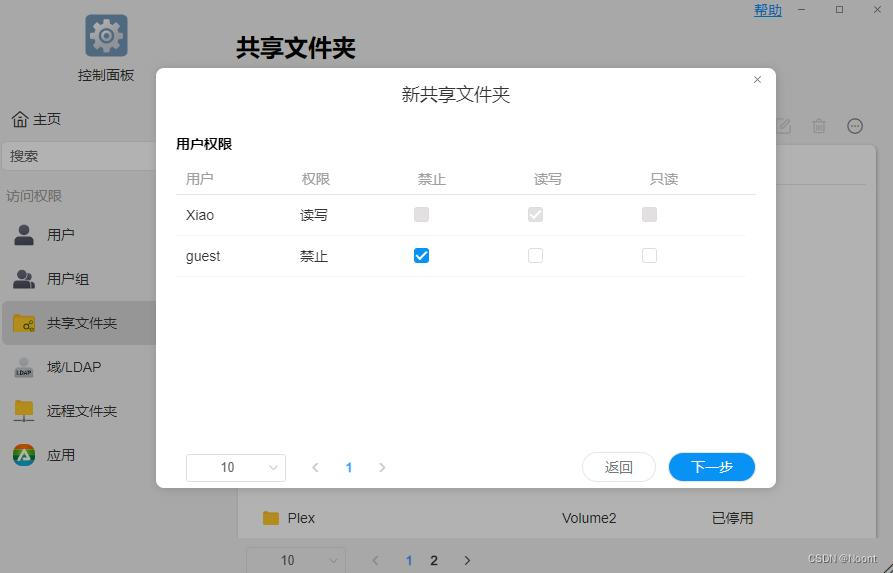
8.启用存储配额,点击下一步。共享文件夹存储配额仅适用于BTRFS文件每张和Hyperlock-WORM文件系统。
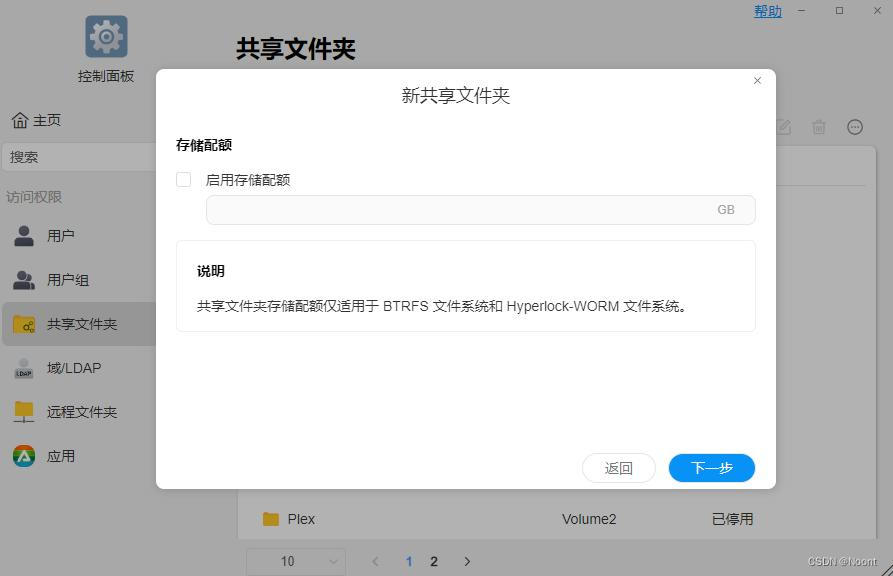
9.确认设置。

10.创建成功。
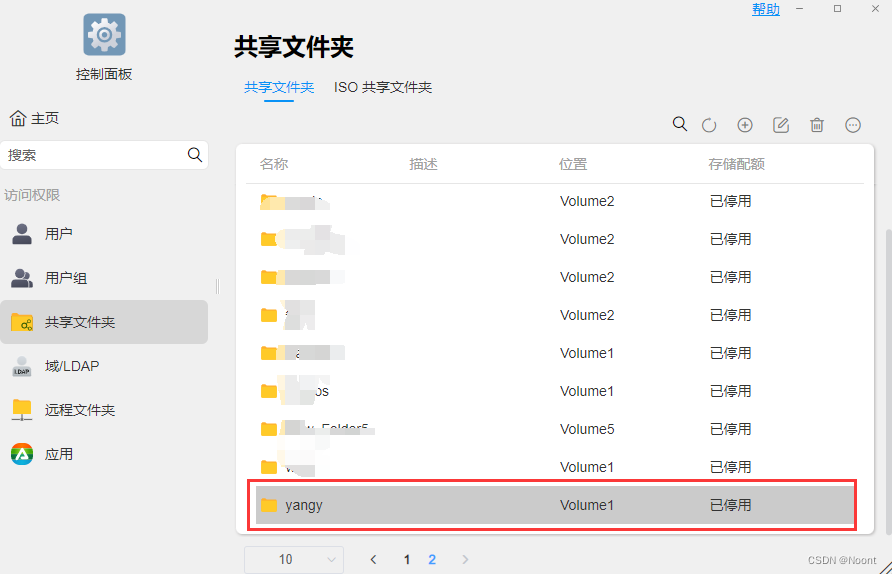
共享文件夹是一个网络存储空间。你可以建立数个共享文件夹来存放不同类别的数据,或提供给不同的用户或用户群组来存取文件。
重新安装TOS系统后共享文件夹无法访问,你可以使用高级设置中的“恢复共享文件夹”的功能。在恢复共享文件夹时,请选择一个存储空间,然后点击“确定”。
原文链接:https://blog.csdn.net/Noont/article/details/128873416?ops_request_misc=%257B%2522request%255Fid%2522%253A%2522171828022016800188589989%2522%252C%2522scm%2522%253A%252220140713.130102334.pc%255Fblog.%2522%257D&request_id=171828022016800188589989&biz_id=0&utm_medium=distribute.pc_search_result.none-task-blog-2~blog~first_rank_ecpm_v1~times_rank-11-128873416-null-null.nonecase&utm_term=nas+%E9%93%81%E5%A8%81%E9%A9%AC


















